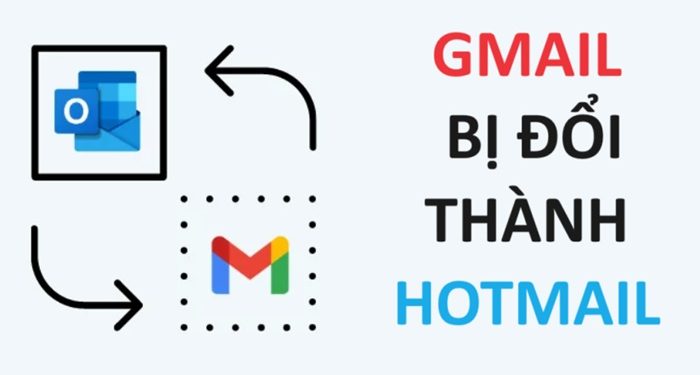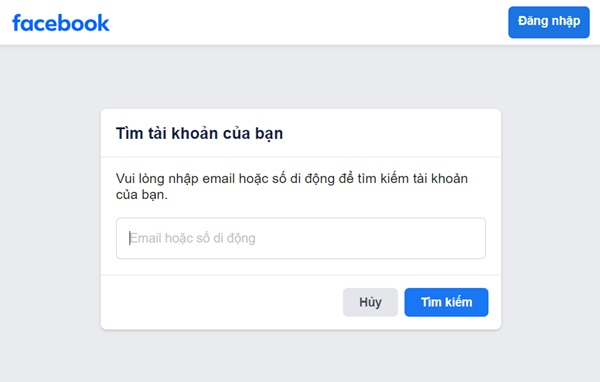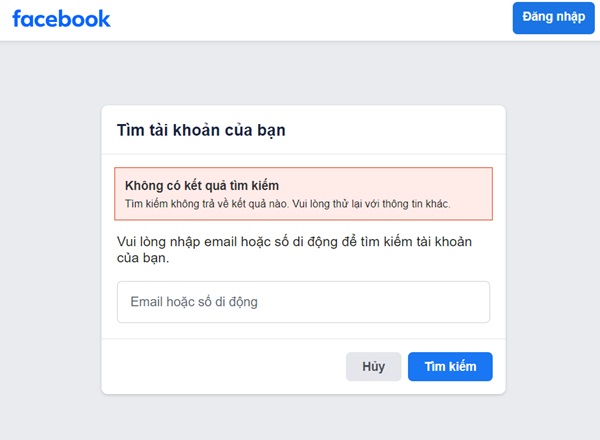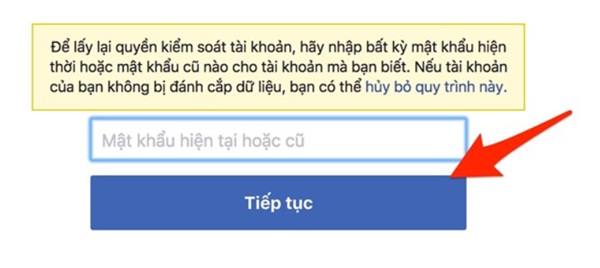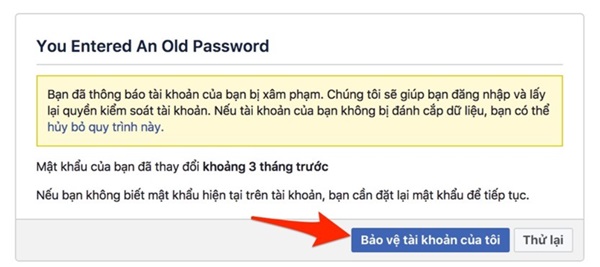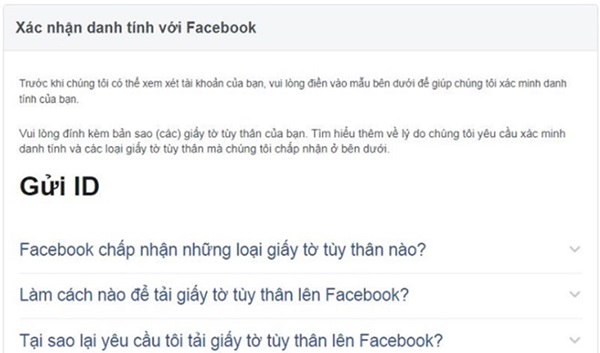Bỗng nhiên một ngày nick Facebook của bạn bị đổi thông tin Gmail thành Hotmail. Bạn không biết phải làm thế nào khi nghi ngờ là do bị hack nick. Hãy để Trùm Thủ Thuật giúp bạn xử lý tình huống đặc biệt này nhé!
Cho đến hiện tại Gmail và Hotmail là hai dịch vụ email riêng biệt không gộp. Trong đó Gmail là của Google còn Hotmail là của Outlook (Microsoft cũ). Đồng thời thì Facebook không thể tự động thay đổi email của người dùng. Vì vậy chỉ có thể là do vấn đề nhầm lẫn, hack hoặc lỗi kỹ thuật nếu bạn xác định không phải chính mình đổi.
Tại sao Gmail bị đổi thành Hotmail?
Hầu hết các trường hợp người dùng thông tin đến Trùm Thủ Thuật về tình trạng Gmail bị đổi thành Hotmail đều đến từ Facebook. Đây là một trong những nền tảng có độ phổ biến cao nhưng đồng thời chế độ bảo mật không tốt. Từ đó dễ dàng bị lợi dụng rò rỉ thông tin và hack tài khoản.
Cho đến thời điểm hiện tại và vài năm sắp tới thì hoàn toàn không có thông tin về việc Gmail có thể chuyển đổi thành Hotmail. Cho nên một trong những nguyên nhân chính có thể kể đến nếu bạn gặp tình trạng này là:
- Hack và lừa đảo: cướp quyền truy cập vào tài khoản của bạn và thực hiện thay đổi địa chỉ email.
- Lỗi sự cố kỹ thuật: trường hợp này hiếm xảy ra nhưng vẫn có thể có sự cố khi sử dụng Facebook.
- Có thể bạn đã nhầm lẫn tài khoản mới tạo với tài khoản cũ hoặc một tài khoản khác. Vì mỗi email đều có thể lập tài khoản.
Dù là lý do gì đi chăng nữa thì với trường hợp tự đổi tài khoản mà không có sự can thiệp của chủ tài khoản đều nguy hiểm. Tốt nhất bạn nên xử lý và tiến hành kiểm tra lại tài khoản ngay. Sau đây sẽ là một số biện pháp khôi phục lại tài khoản.
Sửa lại tài khoản Gmail bị đổi thành Hotmail
Trong các nguyên nhân thì việc hack và lừa đảo là nguyên nhân nguy hiểm nhất. Nhưng bạn có thể tự xử lý nhanh chóng với một số biện pháp mà mình sẽ thông tin phía dưới. Với nguyên nhân sự cố kỹ thuật thì hãy liên hệ với bộ phận chăm sóc khách hàng của mạng xã hội đang sử dụng để được hỗ trợ.
Sau đây là cách lấy lại Facebook khi bị đổi Gmail thành Hotmail:
TH1 Đăng nhập được vào tài khoản FB Gmail bị đổi thành Hotmail
Tiến hành vào thông tin cá nhân và kiểm tra lại địa chỉ Email đã được đăng ký. Thực hiện thay đổi địa chỉ Email trong cài đặt tài khoản của Facebook. Tiến hành thay đổi Hotmail thành Gmail.
Hoặc bạn có thể thử tính năng quên mật khẩu để đặt lại mật khẩu. Sau đó bạn làm theo các hướng dẫn để đổi lại mật khẩu. Thực hiện tiếp các bước đổi lại Hotmail thành Gmail.
Khi đã hoàn thành cần chú ý đến việc tăng cường bảo mật cho nick của mình như:
- Đổi mật khẩu khó đoán có chứa ký tự đặc biệt.
- Sử dụng xác thực hai yếu tố để tăng tính bảo mật (dù khá mất thời gian thực hiện).
- Kiểm tra lại bảo mật email tiếp tục tăng cường bảo mật để tránh bị hack email.
- Cẩn thận với các cảnh báo của Facebook thông tin đến bạn như link lạ, app lạ.
Đôi khi bạn không may mắn khi không thể đăng nhập vào tài khoản. Bạn cần tiến hành giải quyết vấn đề này với bộ phận hỗ trợ của Facebook.
TH2 Không thể truy cập cả số điện thoại và Gmail
- Vào trang web của Facebook và nhấn tùy chọn “Quên mật khẩu”.
- Lúc này Facebook sẽ đưa ra một bảng giúp bạn tìm kiếm thông tin tài khoản của mình. Hãy nhập đúng email hoặc số điện thoại mà bạn đã sử dụng để đăng ký tài khoản Facebook. Nếu bị đổi cả phần thông tin này thì bạn có thể nhờ người bạn đã kết bạn với tài khoản bị đổi xem mục thông tin của nick đó. Chuẩn bị cho báo cáo tài khoản bị xâm phạm để Facebook xét duyệt cho bạn.
Xử lý trường hợp tài khoản “Không thể truy cập được nữa”. Bạn cần tiến hành các bước nâng cao để tiếp cận với đội ngũ hỗ trợ. Vì chắc chắn lúc này tài khoản đã bị Hack.
1/ Truy cập vào https://www.facebook.com/hacked
2/ Nhấp chọn “Tài khoản của tôi bị xâm phạm” để tiến hành đổi Gmail.
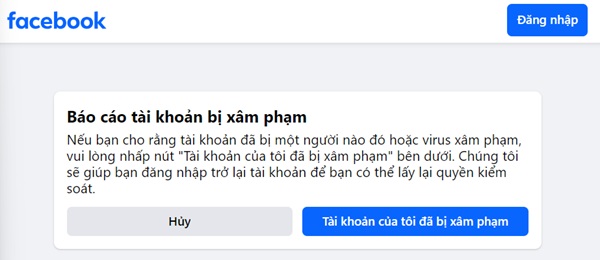
3/ Nhanh tay nhập “thông tin Hotmail đã bị đổi” hoặc thông tin đăng nhập mà bạn đã nhờ bạn của bạn tìm trước đó.
4/ Nhập bất kỳ mật khẩu cũ nào bạn nhớ của tài khoản này.
5/ Chọn “Bảo vệ tài khoản của tôi” => Lúc này bảng thông báo sẽ quay về yêu cầu nhập mã gửi về Gmail hoặc số điện thoại. Vì cả hai đều không thể dùng được (đã bị hacker đổi). Bạn hãy nhấn tiếp vào mục “Không còn truy cập được nữa” hoặc “Tôi không thể truy cập email của mình”.
6/ Thay thế email mới để nhận mã và nhấn “Tiếp tục”.
Cuối cùng thì bạn tiến hành xác nhận danh tính theo hướng dẫn.
Chúc bạn có thể xử lý thành công tình trạng Gmail bị đổi thành Hotmail.
THEO DÕI THÊM